



اگر کاربر گوشی آیفون باشید احتمالا پاک شدن اتفاقی مخاطبین خود را تجربه کرده اید یا حتی بنابر دلایلی شماره ی مخاطبی که ذخیره داشتید را در تلفن آیفون خود نمی توانید پیدا کنید. این اتفاقی رایج است و برای بسیاری از افراد رخ می دهد و آن ها را دچار مشکل می کند. در این مقاله می خواهیم به شما آموزش دهیم که چگونه بازیابی مخاطبین در آیفون خود را به کمک روش های مختلف بازیابی کنید.
روش های زیادی برای بازیابی بازیابی مخاطبین در آیفون وجود دارد که در این مقاله می خواهیم به بررسی برخی از آن ها بپردازیم. این مقاله از تعمیرات موبایل به شما کمک می کند تا در زمانی که مخاطبین حذف شده به راحتی آن ها را بدون هیچ هزینه ای بازیابی کنید.
در برنامه آیتیونز، آیفون خود را انتخاب کنید و بر روی گزینه Restore Backup کلیک نمایید. آخرین فایل بکاپ موجود را انتخاب و تا اتمام فرایند ریستور آیفون صبر نمایید. سپس میتوانید به بخش Contacts یا مخاطبین دستگاه بروید. مشاهده خواهید کرد که بازیابی مخاطبین حذف شده آیفون با موفقیت انجام شده است.
بکاپ گرفتن از گوشی آیفون و ذخیره سازی شماره مخاطبین در فضای ابری از جمله ترفندهایی است که مانع از حذف شدن مخاطبین و شماره ها از روی موبایل شده و دیگر شما نیازی به بازیابی مخاطبین خود نخواهید داشت. روش های زیادی برای این منظور وجود دارد. برای مثال هر نرم افزاری مانند شبکه های اجتماعی به صورت خودکار آپدیت شده و این فرایند را انجام می دهند. یکی از ترفندهای ساده در موبایل های اندرویدی استفاده از قابلیت همگام سازی مخاطبین با اکانت گوگل است که در ادامه به تشریح آن می پردازیم.
یکی از ساده ترین راه های بازیابی مخاطبین ایفون از طریق iCloud است، البته مشروط بر اینکه شما از این سرویس استفاده کنید. برای دیدن آنچه در آن ارائه شده است ، به نحوه تنظیم iCloud نگاهی بیندازید.
اپل به جای بازیابی مخاطبین ایفون یک پشتیبان کامل، که ممکن است تمام اطلاعاتی را که از زمان حذف مخاطب جمع آوری کرده اید حذف کند، امکان نصب مخاطبین ، تقویم ها ، یادآوری ها یا بوک مارک های سافاری(بوک مارک برای علامت گذاری یک صفحه یا یک سایت از سایت های اینترنتی بسیار مفید است_سافاری یک مرورگر است که توسط شرکت اپل ساخته شده است) را از طریق iCloud.com فراهم می کند.
برای این کار ، از طریق مرورگر موجود در Mac یا PC خود به iCloud.com بروید و وارد حساب کاربری خود شوید.وقتی صفحه ای با آیکون های زیاد پدیدار شد گزینه ی Settings را انتخاب کنید.
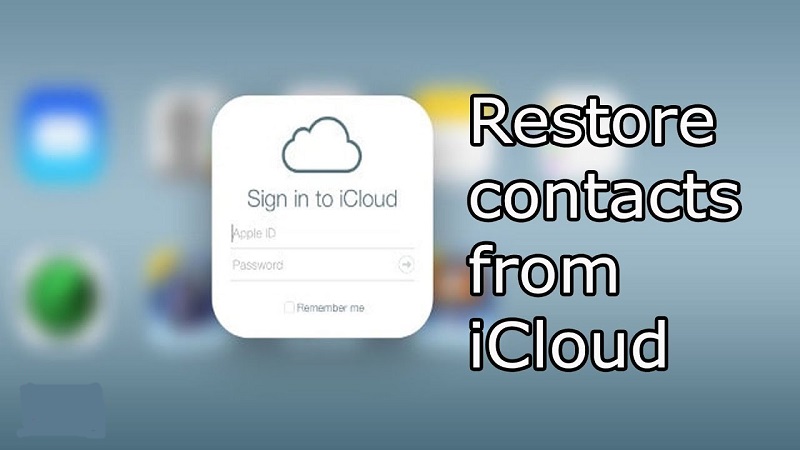
اکنون به سمت پایین صفحه بروید ، قسمتی با عنوان Advanced را مشاهده خواهید کرد. اینجا گزینه ای برای بازیابی مخاطبین وجود دارد. روی آن کلیک کنید. اکنون لیستی از آرشیوهای موجود در یک کادر نمایش داده می شود. این آرشیوها با تاریخ علامت گذاری شده اند. پس یکی از مواردی را که حاوی مخاطب حذف شده است انتخاب کرده و بر روی Restore کلیک کنید.
از شما خواسته می شود تصمیم خود را تأیید کنید. با کلیک دوباره روی گزینه Restore این کار را انجام دهید. اکنون iCloud مخاطبین موجود شما را با موارد موجود در آرشیو جایگزین می کند. به این معنی است که آیتم گم شده ی شما با توجه به ماهیت سرویس iCloud ، باید زمانی که برنامه ی مخاطبین را روی آیفون خود راه اندازی میکنید، به صورت جادویی دوباره ظاهر شود.
این یک روش قوی برای بازیابی مخاطبین در ایفون از دست رفته در گوشی آیفون بدون تهیه نسخه پشتیبان است. برای کسانی که مدت زمان طولانی از نسخه پشتیبان آیفون خود استفاده نکرده اند و یا موفق به همگام سازی با iCloud نشده اند، بازگرداندن مخاطبین از ذخیره سازی آیفون از طریق نرم افزارهای تخصصی هنوز ممکن است. اینجاست که iOS Data Recovery وارد سیستم می شود. این برنامه، یکی از محبوب ترین برنامه های نرم افزار بازیابی پرونده با توجه به سرعت بالای بازیابی و طراحی کاربر پسند است و به سرعت و با اطمینان این مشکل جدی را برطرف می کند.
علاوه بر مخاطبین، این برنامه همچنین قادر به بازیابی انواع دیگر پرونده ها مانند تصاویر، پیام های متنی، یادداشت ها، گزارش تماس ها، تقویم، یادآوری، نشانک ها، یادداشت های صوتی، مکالمات واتساپ، اسناد و موارد دیگر است. این برنامه حتی گزینه هایی را برای اسکن پشتیبان های iCloud یا iTunes / Finder و انتخاب آنچه می خواهید بازیابی کنید، ترکیب می کند.
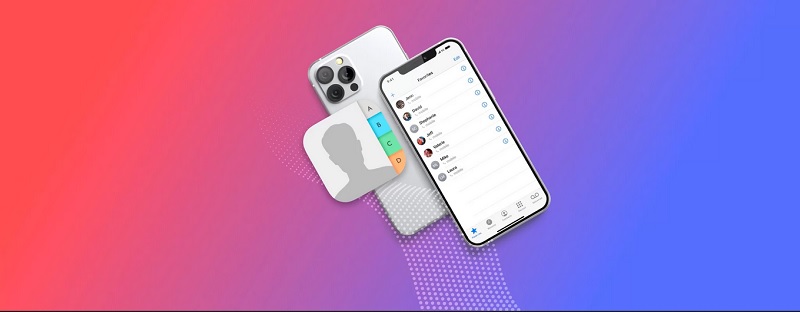
ابتدا برنامه را از سایت این نرم افزار دانلود کنید(در انتهای همین مطلب می توانید دانلود کنید)
پس ز نصب برنامه باید آیفون را از طریق USB به کامپیوتر متصل کنید سپسنرم افزار dr.fone را اجرا کنید و گزینه ای که به اسم Data Recovery هست را انتخاب کرده سپس در صفحه بعد سه گزینه می بینید که باید گزینه Recover from iOS Device را انتخاب کنید.
پس از طی کردن دو مرحله بالا باید گزینهContacts که مربوط به بازیابی فقط مخاطبین هست را انتخاب کنید سپس در قسمت پایین پنجره نرم افزار روی دکمه Start Scan کلیک کنید و آنرا انتخاب کنید سپس منتظر بمانید تا فرایند به اتمام برسد که بسته به حجم اطلاعات ممکن طول بکشد
یک صفحه در قمابل شما قرار میگیرد که در آن مخاطبین پاک شده را نشان می دهد که با انتخاب گزینه Contacts می توانید لیست مخاطبین پاک شده را ببینید و آنها را انتخاب کنیدسپس می توانید با انتخاب گزینه Restore to Device به برگرداندن آنها اقدام کنید همچنین با انتخاب گزینه Recover to Computer میتوانید مخاطبین را به کامپیوتر خود بازیابی کنید.
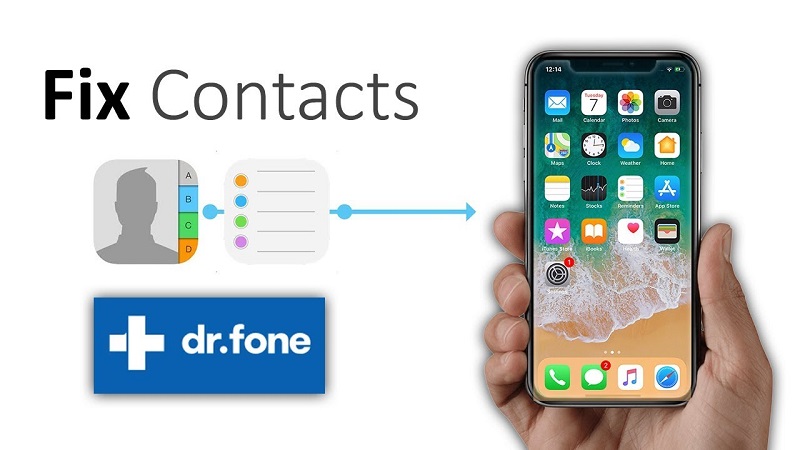
بازیابی مخاطبین در ایفون حتی در بین کاربران سرسخت دنیای آی او اس نیز کاربرانی وجود دارند که عدم استفاده از آیتونز و حتی آی کلاد را ترجیح میدهند. برای بازگرداندن مخاطبین پاک شده در آیفون اجباری به استفاده از این دو سرویس وجود ندارد و کاربران میتوانند با نصب یک اپلیکیشن جانبی، این کار را انجام دهند. البته کاربران باید پیش از وقوع حادثه با استفاده از همین دسته اپلیکیشنها، از لیست مخاطبین بکاپ گرفته باشند.
اپلیکیشنTouchCopy که به دست شرکت Wide Angle Software توسعه یافته، میتواند انتخاب خوبی باشد. خوشبختانه هم کاربران ویندوز و هم کاربران مک میتوانند از آن استفاده کنند. اگرچه این ابزار بسیار قدرتمند است، اما برای استفاده از آن باید مبلغ ۲۹.۹۵ دلار پرداخت کنید. اگر به اطلاعات مخاطبین خود خیلی اهمیت میدهید، تنها یک بار مبلغ ۳۹.۹۵ دلار پرداخت کرده و اشتراک دائمی اپلیکیشن TouchCopyرا خریداری کنید. نرم افزار CopyTrans Shelbee نیز گزینه خوبی است که با وجود رایگان بودن، فقط بر روی ویندوز کار میکند.
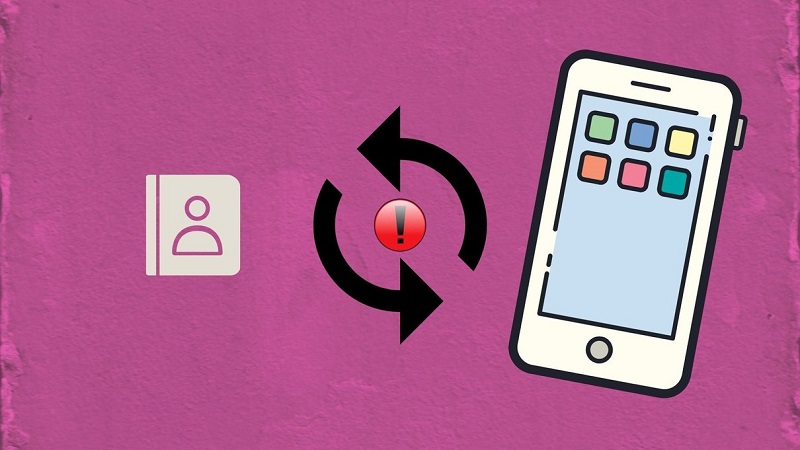
اگر پیش از اینکه مشکل حذف شدن مخاطبین آیفون یا آیپدتان پدیدار شود، ضمن اتصال دستگاه به کامپیوتر از طریق برنامه آیتیونز (iTunes) از آن بکاپ تهیه کرده بودید، با ریستور کردن این بکاپ قادر به بازیابی مخاطبین حذف شده آیفون هم خواهید بود. برای انجام این کار کافیست به شرح زیر عمل کنید:
آیفون یا آیپد خود را با استفاده از کابل مناسب به کامپیوتری وصل کنید که برنامه آیتیونز در آن نصب بوده و فایل بکاپ مورد نظر در آن ذخیره شده است.
در برنامه آیتیونز، آیفون خود را انتخاب کنید و بر روی گزینه Restore Backup کلیک نمایید.
جدیدترین فایل بکاپ موجود را انتخاب و منتظر بمانید تا پروسه ریستور آیفون انجام شود.
سپس میتوانید به بخش Contacts یا مخاطبین دستگاه بروید. مشاهده خواهید کرد که بازیابی مخاطبین حذف شده آیفون با موفقیت انجام شده است.
روش چهارم: استفاده از برنامه های اختصاصی بازیابی اطلاعات گوشی
اگر با انجام تمام موارد فوق همچنان مشکل شما پابرجا بود، میتوانید از برنامه های خاصی استفاده کنید که با هدف بازیابی یا ریکاوری اطلاعات گوشی های هوشمند منتشر شدهاند. برنامه PhoneSecure یکی از این دسته برنامه ها محسوب میشود که شاید با استفاده از آن قادر به بازیابی مخاطبین حذف شده آیفون خود شوید. البته باید اشاره داشته باشیم که شانس موفق عمل کردن این دسته برنامه ها که با هدف بازیابی فایل های حذف شده گوشی طراحی شدهاند، چندان زیاد نیست.
فراموش نکنید دلیل اصلی اهمیت نسخه پشتیبان در کل دنیای دیجیتال و فضای تبادل اطلاعات، افزایش توانایی برای دسترسی به اطلاعات از بین رفته است. هیچ سیستمی نمیتواند بدون نسخه پشتیبان، به اطلاعات حذف شده دسترسی داشته باشد.
در برنامه آیتیونز، آیفون خود را انتخاب کنید و بر روی گزینه Restore Backup کلیک نمایید. آخرین فایل بکاپ موجود را انتخاب و تا اتمام فرایند ریستور آیفون صبر نمایید. سپس میتوانید به بخش Contacts یا مخاطبین دستگاه بروید. مشاهده خواهید کرد که بازیابی مخاطبین حذف شده آیفون با موفقیت انجام شده است.
اگر مخاطبین آیفون شما علیرغم تلاشهایتان دور از دسترس هستند، وقت آن رسیده است که به متخصصان مراجعه کنید. تیم پشتیبانی اختصاصی اپل راه نجات شما در چنین شرایطی است. میتوانید از طریق برنامه «پشتیبانی» در آیفون خود یا با مراجعه به وبسایت پشتیبانی رسمی اپل، کمک بگیرید. مشکل مخاطبین از دست رفته را شرح دهید و کارشناسان آنها راهنمایی های مناسب برای حل مشکل شما ارائه می دهند. چه این یک چت، تماس یا بازدید حضوری از فروشگاه اپل باشد، تیم آنها مجهز شده است تا عمیقاً در این موضوع تحقیق کند و راهحلهایی ارائه دهد که ممکن است این راز را آشکار کند. به یاد داشته باشید که تمام جزئیات مرتبط و هر مرحله عیبیابی که تاکنون انجام دادهاید را ارائه کنید. با کمک متخصص اپل، مخاطبین شما می توانند به زودی به جای خود بازگردند.
کلام آخر
همانطور که مشاهده کردید در این مقاله به آموزش 4 روش بازیابی مخاطبین در ایفون پرداختیم. چنانچه در رابطه با هر یک از مراحل شرح داده شده نیاز به اطلاعات بیشتری داشتید، میتوانید ضمن تماس با کارشناسان پشتیبانی پارس ارتباط لوتوس از آن ها راهنمایی بخواهید.
سوالات متداول
در برنامه آیتیونز، آیفون خود را انتخاب کنید و بر روی گزینه Restore Backup کلیک نمایید. جدیدترین فایل بکاپ موجود را انتخاب و منتظر بمانید تا پروسه ریستور آیفون انجام شود. سپس میتوانید به بخش Contacts یا مخاطبین دستگاه بروید. مشاهده خواهید کرد که بازیابی مخاطبین حذف شده آیفون با موفقیت انجام شده است.
وارد بخش تنظیمات یا همان Settings آیفون یا آیپدتان شوید. گزینه Contacts و سپس Accounts را انتخاب کنید. اکانت گوگل خود را لمس کنید. از قرار داشتن گزینه Contacts در وضعیت On یا فعال، اطمینان حاصل کنید.
دیدگاه شما